MacBook Air とMacBook Pro へのインストール(Lion)を終えて・・
この手の段取りは時間がたつと忘れてしまうので、自分のためにも記録しておくことにしました。
Mac OS がインターネット経由で入手することになり、OSをインストールしたままだと手元に起動DVDディスク(Mac OS が入っているメディア)も残っていなく、Mac OS が動いているハードディスクが故障した場合は、お手上げ状態となってしまいます。
App StoreからLionを購入したあと、インストールしていない状態、あるいはインストールをしたあと、再ダウンロードした状態では、「Mac OS X Lion インストール.app」はアプリケーションフォルダーに置かれています。

このように「Mac OS X Lion インストール.app」があることを確認したら、「InstallESD.dmg」を探します。Spotlight でInstallESD.dmg とサーチするのが早いでしょう。

この「InstallESD.dmg」が OS X Lion の起動ディスクのディスクイメージです。
この「InstallESD.dmg」を外付けのハードディスクなどへコピーしておきます。万が一、起動ディスク作成中にトラブルが発生してこのディスクイメージを壊してしまってもバックアップですから安心です。
次にディスクユーティリティを起動し、「ディスクを作成」ボタンを押す。

外付けのハードディスクなどにコピーしておいた「InstallESD.dmg」を選択し、再度ダイアログ上の「ディスクを作成」ボタンを押します。
ドライブに DVD-R を挿入して、OS X Lion起動ディスクの出来上がりを待ちます。

できあがった起動 DVD ディスク「Mac OS X Install ESD」を Mac のデスクトップ(OS バージョンが10.5.8 のためアイコンが対応していないという表示になります。)でマウントするとこのようになります。

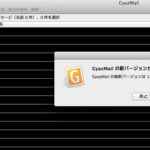
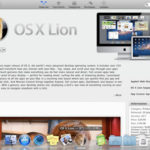



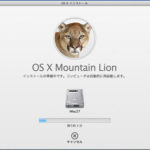
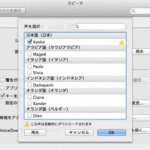

こんにちは。ご無沙汰してます。
レスキュー用 DVD ですが、今回は安くなっている USB メモリ(8GByte)でも作ってみました。ディスクユーティリティで USB メモリに GUID パーティションを作成し、そこにディスクイメージを書き込むと、起動可能な USB メモリが出来ます。
# 起動する時は起動音が出る前に Opt キーを押下して USB メモリを選択します
DVD よりもはるかに高速に起動するので、とても快適ですよ。